无法运用pytorch环境、改环境路径、隔离环境
一.未建虚拟环境时
1.创建新项目后,直接运行是这样的。

2.设置中Virtualenv找不到pytorch环境?因为此时没有创建新虚拟环境。
3.选择conda环境(全局环境)时,是可以下载环境的。

运行结果如下:

是全局环境,不是虚拟环境。
 D:\Software\Anaconda3\envs\pytorch\python.exe这也是conda的全局环境,但是目前pycharm选不了这个环境,OK那个键是灰白的。
D:\Software\Anaconda3\envs\pytorch\python.exe这也是conda的全局环境,但是目前pycharm选不了这个环境,OK那个键是灰白的。
二.检查pytorch的环境
安装时是先激活环境再安装的吗?不是,先安装anaconda,再创建环境并激活的。
1.检测创建的环境可以激活吗?
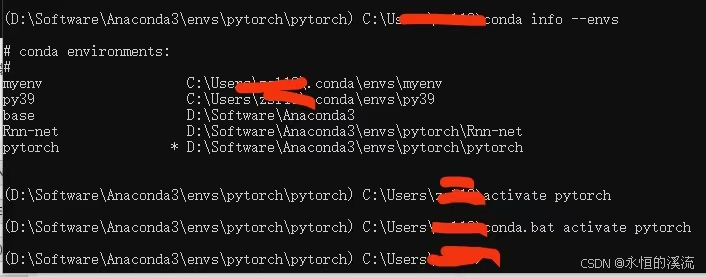
显示可以激活。
2.再次尝试,发现还是选不了下图的环境。
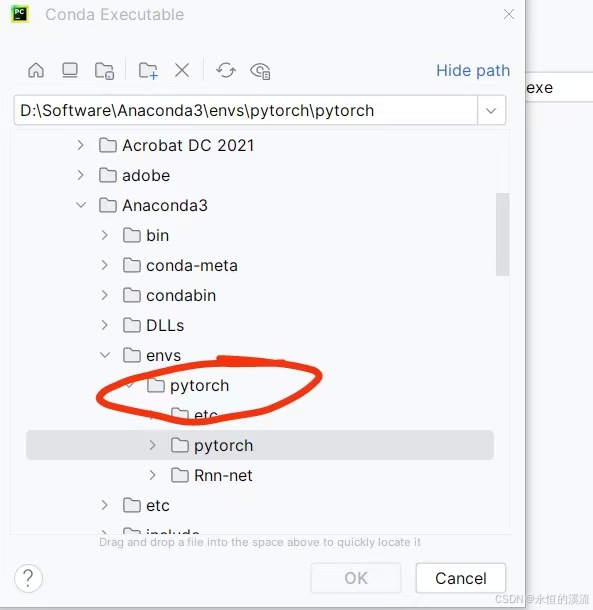
3.查看这个环境的路径下面有没有Python.exe这个文件?没有的话就得把环境删了重新安装一下。

查询显示是有的。
4.到这个路径下面找,这个是base环境的。
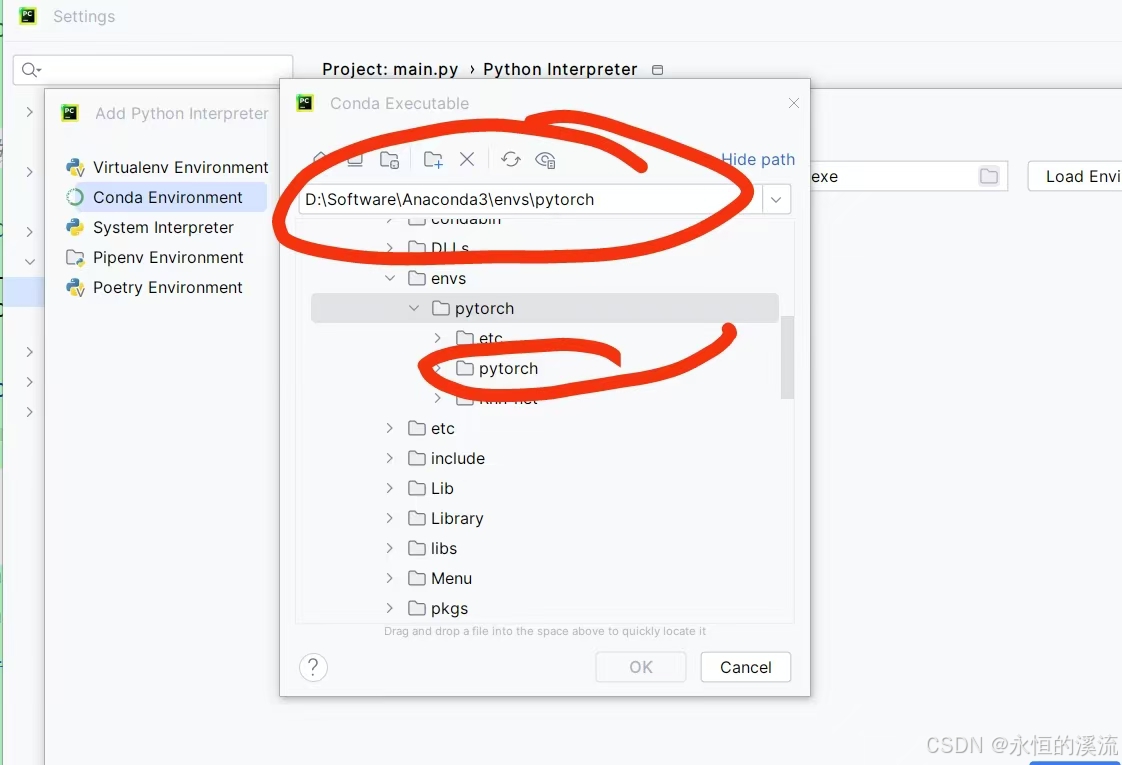
结果:pacharm还是找不到。cmd里面激活一下环境,然后输python,import一下包?
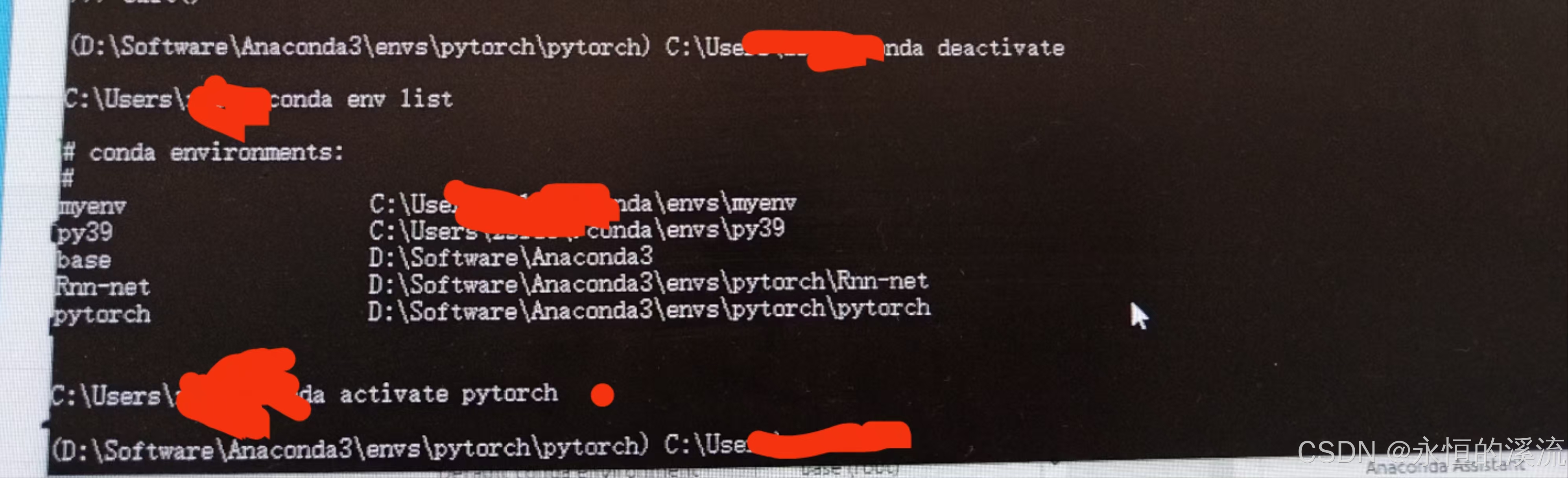
结果说明环境已经配置好了,pycharm里面也有。这是运行pycharm,也能选上环境了。
三.环境C盘改D盘
1.现在运行界面,环境变成了C盘,如下图所示。当初为了不让C盘占内存,包全部安装在D盘了,路径:D:\Software\Anaconda3\envs\pytorch\pytorch。
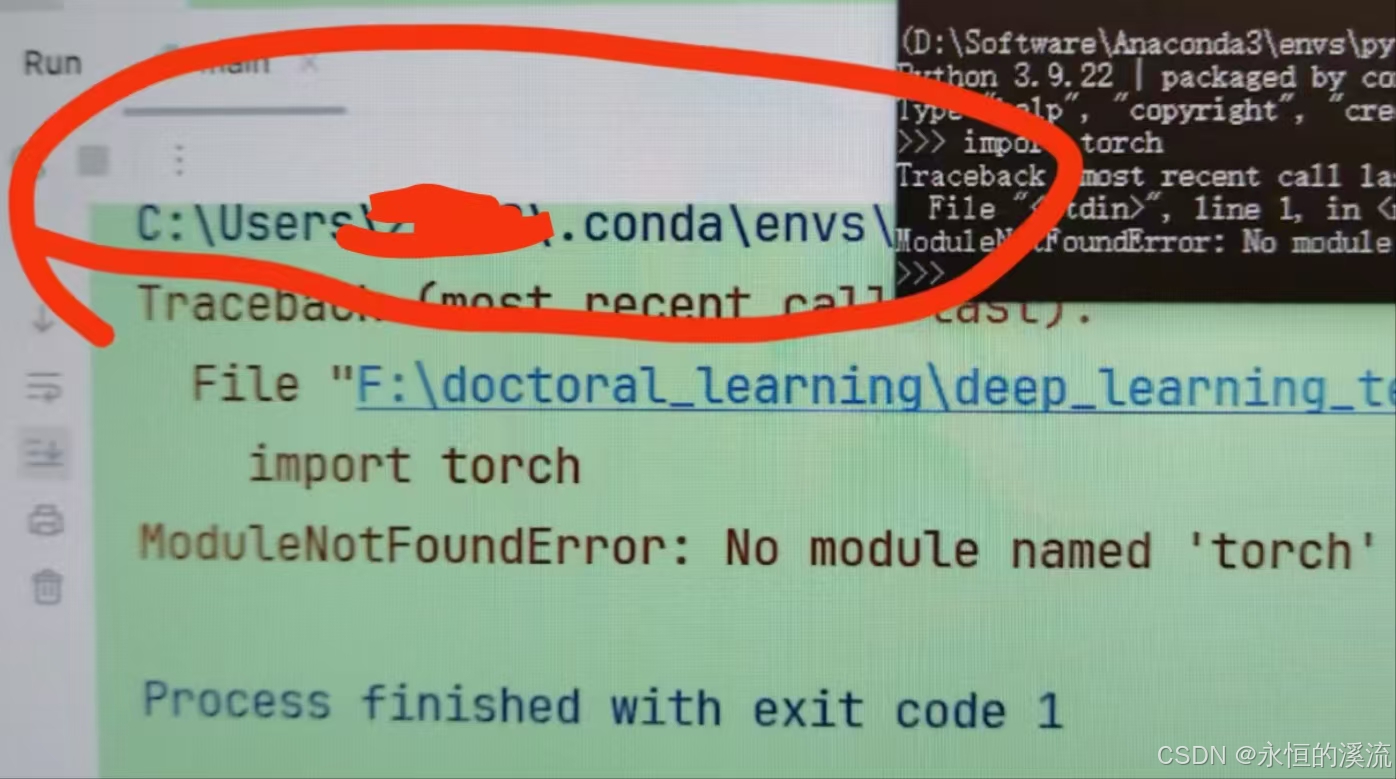
在哪个盘里面打开cmd就在哪个盘开始。这个环境里面有c盘的:有可能是之前安装了conda没卸载干净。现在能把C盘删掉吗?直接把c盘的移过去。从路径C:\Users\*****\.conda\envs这里应该是把绿色的两个文件夹移到D盘去。
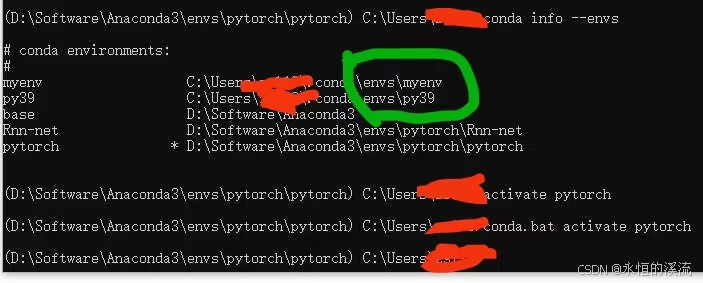
转移后cmd显示路径如下:
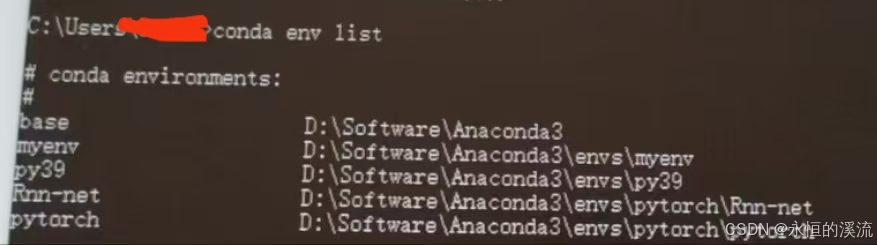
四.隔离环境
(一)查看是否有torch
1.问:这个envs文件夹下面的pytorch是自己创建的 还是创建环境的时候自动生成的?
答:应该是,我当时安装pytorch就安装在了这里。
2.pytorch可能没安装上,这个环境里面没有torch。代码运行显示没有,cmd输入python进入下Python环境,然后输入import torch,报错说明没有torch。

(二).隔离环境
1.以上(一)的验证说明这个环境有点问题。
问:创建新环境时是激活了pytorch这个环境之后再创建的吗?
答:刚刚只创建了Rnn-net这一个新环境。忘记创建步骤了。其它旧环境是先创建-再激活的。
查看显示:创建的新环境都会在envs这个文件夹下面,已经把环境分离出来了(剪切)。结果如下图所示:

环境隔离后的pytorch文件夹如下。
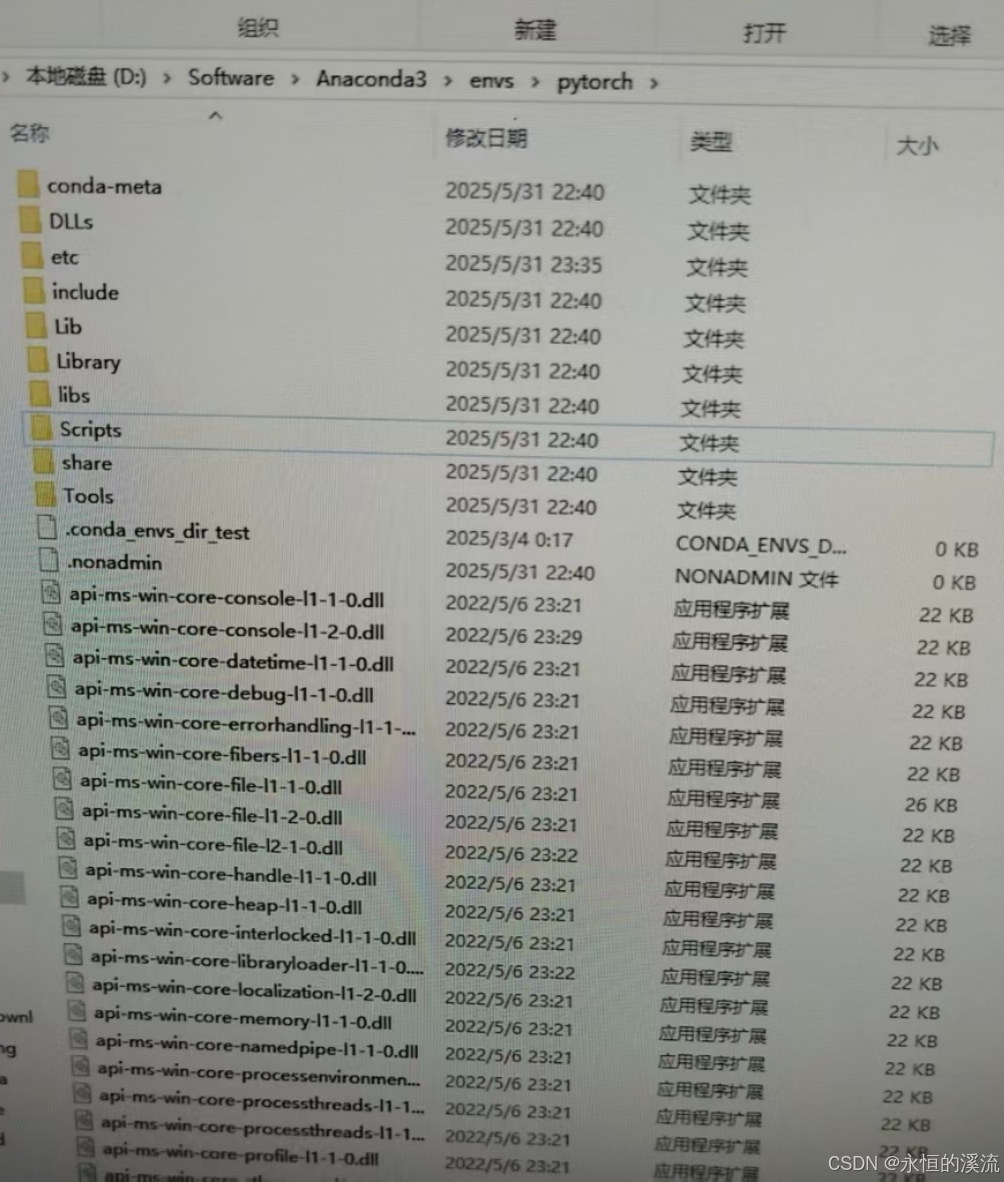
所以,下次创建环境应该:先创建虚拟环境,再激活,创建的新环境都会在envs这个文件夹下面。pycharm的环境可能要重新配置一下,再运行代码。
(三).重装torch环境
更新anaconda安装包后重新配置环境_# to activate this environment, use # # $ conda ac-CSDN博客
以前写的安装步骤,按第三步安装。或者第六步安装。
1.创建虚拟环境
所有操作都要在对应环境中进行,故先激活环境。cmd后,
(1)输入命令:conda create –n pytorch python=3.9,用于创建一个名为pytorch的环境,该环境的python版本为3.9。
(2)输入命令:activate pytorch,激活一个名为pytorch的环境。
此时显示pytorch在C盘里面,不管,因为“在哪个盘里面打开cmd就在哪个盘开始"。
2.安装pytorch.
(1)pip用官网命令安装失败。

显示失败。就是xxxxx文件is not present.
Script file 'D:\Software\Anaconda3\envs\pytorch\Scripts\pip-script.py' is not present.
(2)按照以前写的博客cd到pytorch所在路径安装,仍然失败。已经安装pytorch,仍然“No module named ‘torch‘”_安装好pytorch2.4.0没有torch模块-CSDN博客
WIN+R ------cmd 打开;
(1)conda create -n pytorch python=3.9创建环境
(2)activate pytorch激活Pytorch
(3)cd /D D:\SoftWare\PyTorch(此处为Pytorch包所在路径)
(4)pip install torch-1.12.1+cu113-cp39-cp39-win_amd64.whl
pip install torchvision-0.13.1+cu113-cp39-cp39-win_amd64.whl
3.改错
(1)Pycharm使用pip报错:Script file ‘D:\Anaconda3\envs\pytorch\Scripts\pip-script.py‘ is not present_jupyter script file jupyter is not present-CSDN博客

按照这篇博客改了一下,还是有错。
(2)或者卸载pytorch,忘记做了没。用pip uninstall torch命令。
4.重装一下,发现成功了。

运行代码结果如下。

五.最终演示
1.Pycharm选择如下,运用现存的环境,选择pytorch即可。

2.点击OK后如下所示。
3.点击apply-ok后如下。

